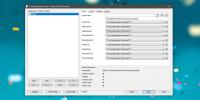Lås upp skärmtangentbordet i Windows 10 och flytta det vart som helst
Skärmtangentbordet i Windows 10 när det är aktiverat är dockat längst ner på skärmen. Det är meningsfullt att lägga den till botten med tanke på att det är den enklaste positionen för dig att skriva in, men om du tycker att det kommer i vägen, särskilt när du använder skärmen för att kommentera bilder eller rita, då kan du inte bara ta bort tangentbordet från skärmens botten utan också flytta runt var du än är tycka om. Här är hur.
Klicka på tangentbordets ikon i systemfältet. På skärmtangentbordet knackar du på den lilla rektangel-i-rektangel-knappen bredvid stängningsknappen.
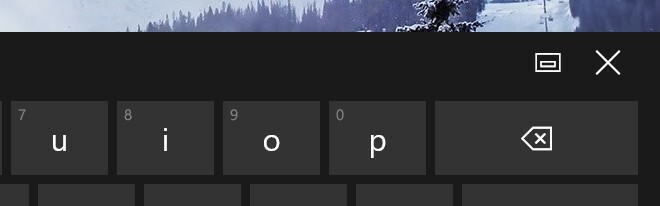
Detta kommer att öppna tangentbordet. Knappen du knackade på / klickade på för att avmarkera det kommer att ändras för att indikera att tangentbordet har tagits bort och genom att trycka på den nya knappen kommer det att hamna ner till skärmens botten igen. Om du vill flytta tangentbordet trycker du på / klickar och håller flyttknappen (markerad nedan) och drar tangentbordet runt skärmen var du än kan använda det.

Tangentbordet kan flyttas fritt men bara det fullständiga tangentbordet, standardtangentbordet och skrivinmatningspanelen kan tas bort och flyttas. Om du går med den delade tangentbordslayouten kan du inte låsa upp den. Dessutom kan ett tangentbord dockas endast i botten så medan alternativet för undocking är där, är dock dock dock funktionen begränsad.
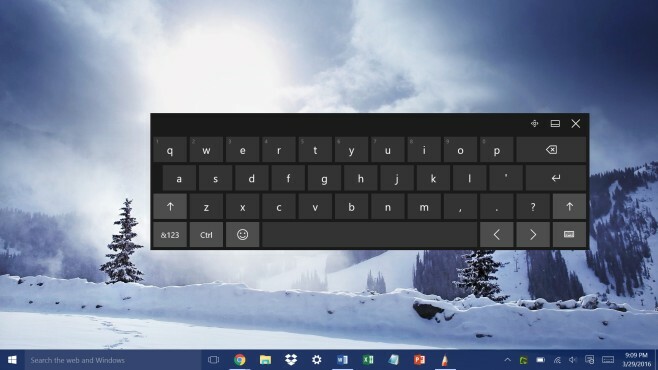
Eftersom skrivinmatningstangentbordet också kan avlägsnas kan du använda det om du tycker att tangenterna för fullständig nyckel är lite irriterande att använda när du oftast ritar eller kommenterar bilder. Det är ett ganska bra alternativ som tar upp minsta mängd skärmutrymme.
Sök
Nya Inlägg
Hur man byter om musknappar i Windows 10
Att ta bort tangentbordsknapparna är inte det enklaste att göra, me...
Hur man kan förhindra att ett filutforskarfönster av misstag stängs i Windows 10
Webbläsare har en funktion för fästning av flikar. En fästad flik h...
Hur konverterar du ett PowerShell-skript till EXE på Windows 10
Skript är bra för när du har ett mycket specifikt behov som en app ...